Java基础——Java环境的搭建以及Eclipse的安装
咳咳(没感冒,不隔离),摸了好几天🐟,今天总算抽空写一下博客了。
废话不多说:
这次主要是记录一下Java环境的搭建以及安装Eclipse-Java的开发平台。
先了解一下Java环境的概念吧:
官方文档:https://docs.oracle.com/javase/8/docs/index.html
- JVM(java虚拟机):具有指令集并在运行时操作内存的抽象计算机;实现Java字节码的解释和执行,为不同的平台提供统一的接口。
- JRE(Java运行时环境):提供了库、java虚拟机以及当你运行java程序语言编写的小程序或者应用是所需的必要的组件
- JDK(Java开发工具包/java开发环境):JDK包括JRE以及命令行开发工具
JDK = JRE + Tools&Java APIs
它们属于包含关系,JDK(JRE(JVM))(如下图
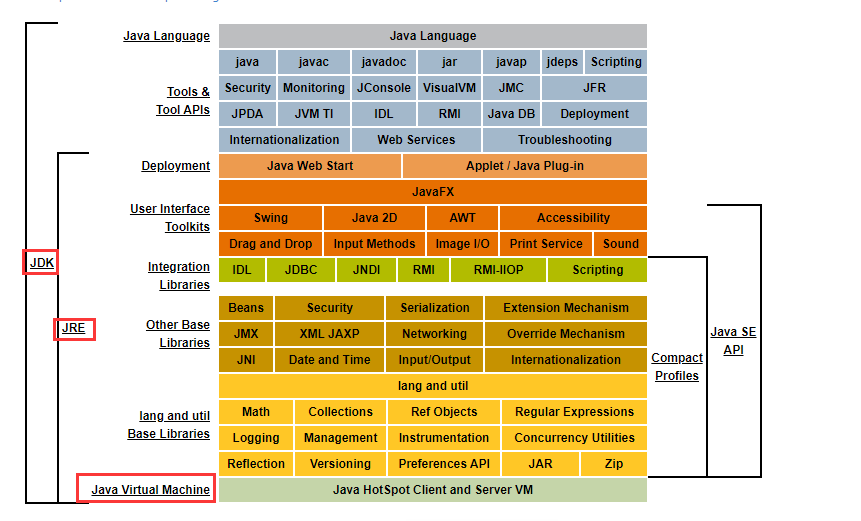
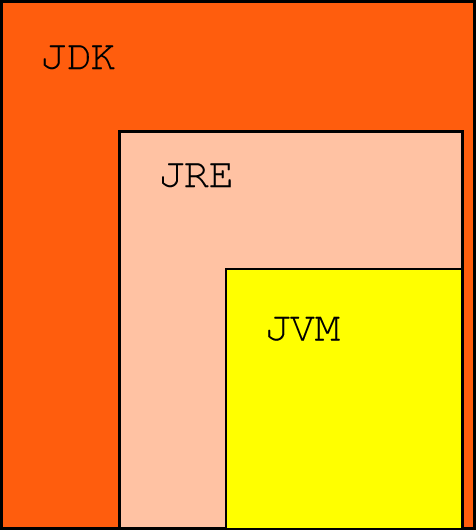
JDK的下载
搭建环境之前,我们需要下载JDK
【因为不可描述原因,无法从官网下载jdk的,可以直接git我的项目,项目的jdk目录有jdk】
或
JavaSE官方网站下载JDK (需要进行注册才可下载,注册时*必须填写公司等各种信息)
1.找到JavaSE 8u251,并点击JDK Download下载JDK
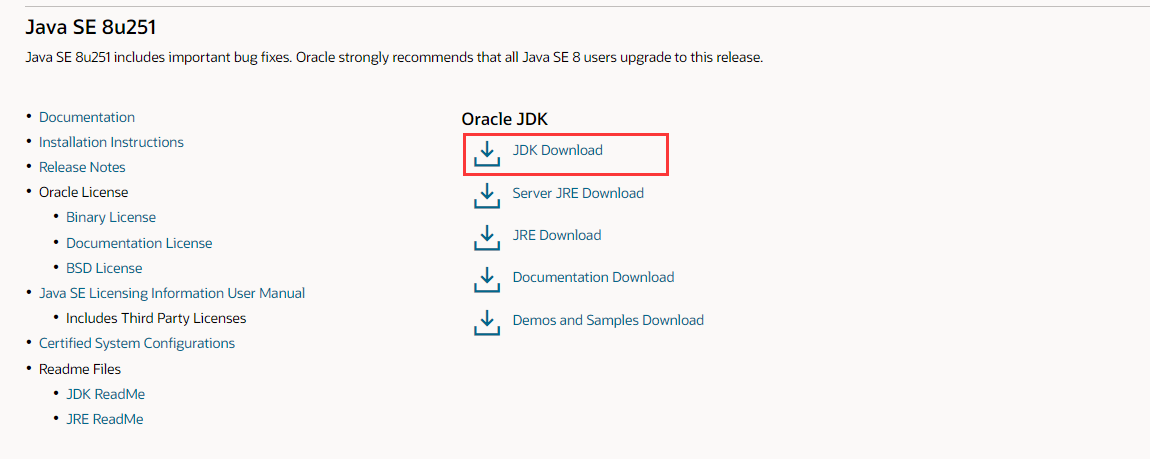
2.在该页面找到符合自己操作系统的JDK进行下载
例如:我的是Windows64位操作系统,所以我选择最后一个
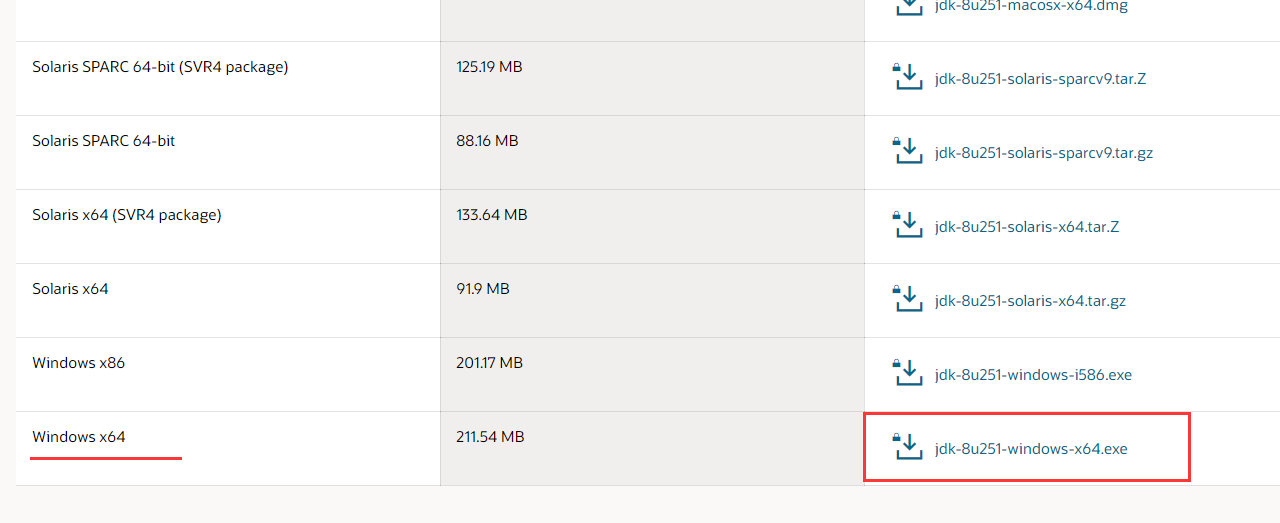
3.下载到本地后,双击进行安装操作。(建议按照默认目录进行安装)

4.安装完成后,即可在对应的目录下找到jdk等相关文件
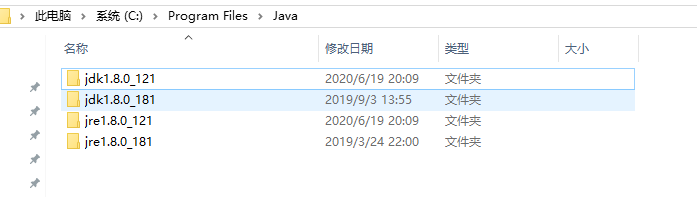
安装好jdk后,进入第二步——>continue...
配置系统环境变量
右键我的电脑,点击属性进入系统窗口
1.在系统窗口中点击高级系统设置
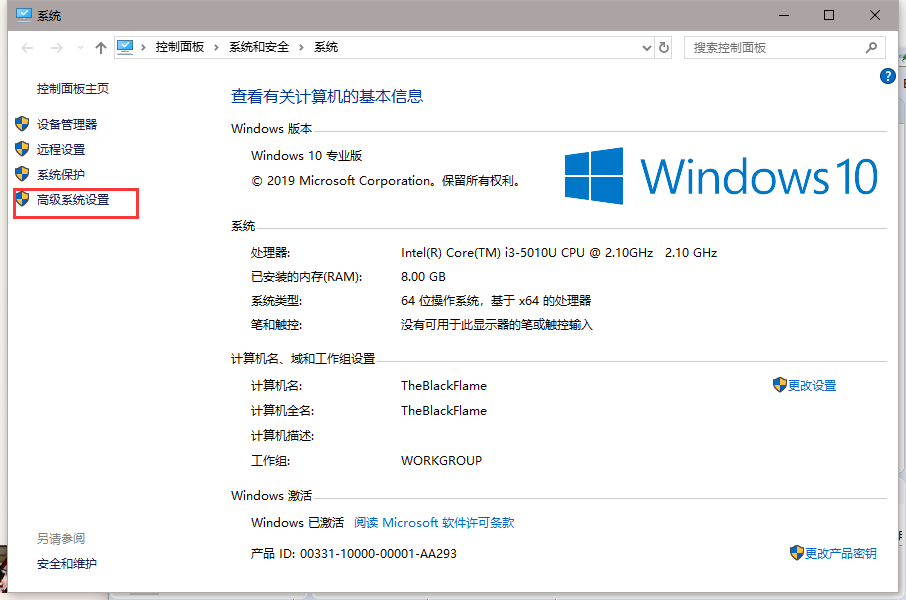
2.在弹出的系统属性的高级栏,选择环境变量

3.环境变量窗口分为用户变量和系统变量两个栏(区别可在该博客中查看:待写
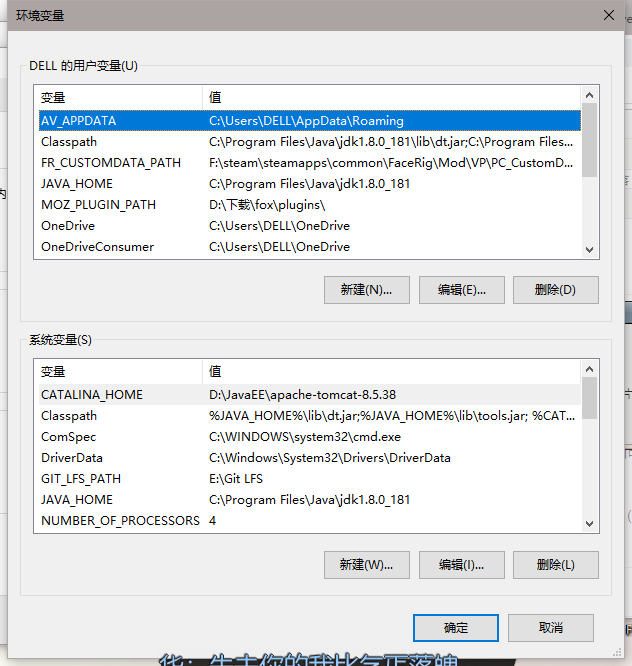
4.我们选择用户变量栏,来配置我们的三个环境变量:(红字为变量,蓝字为值)
| 变量 | 值 | 解释 |
| JAVA_HOME | 自己的jdk安装目录 | JDK安装目录下的bin目录(如下图操作 |
| Path | %JAVA_HOME%\bin;%JAVA_HOME%\jre\bin | 值为JDK的安装目录 |
| CLASSPATH | ;%JAVA_HOME%\lib;%JAVA_HOME%\lib\*.jar |
类文件或依赖的类、jar包所在目录 |
提示:根据变量名在用户变量中查找,如果不存在的话可进行新建变量(例如 JAVA_HOME,选择浏览目录)
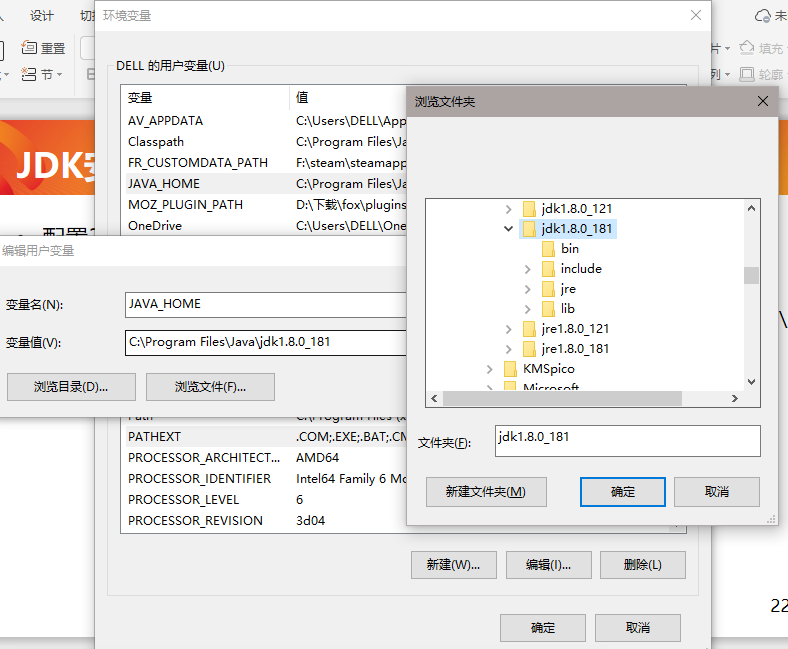
如果变量存在的话,直接进行添加即可。
-
- Classpath变量,直接在已有值的后面进行添加即可
- Path则需要进行新建值操作
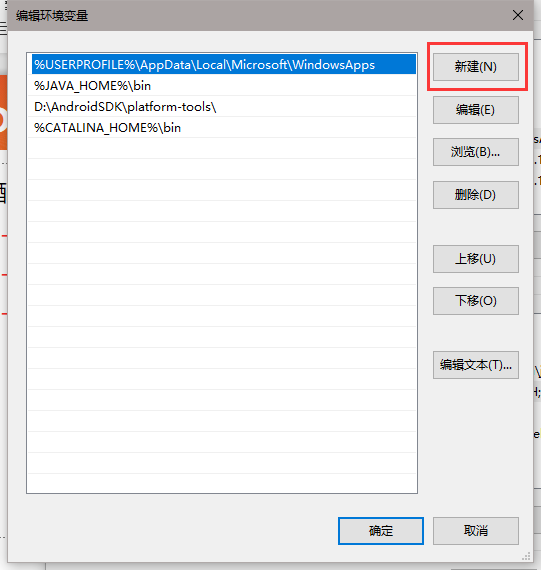
5.变量配置完成后,我们可以通过命令标识符(快捷键:win+R)进行测试
分别输入一下代码进行测试,以及查看相关结果
①
java
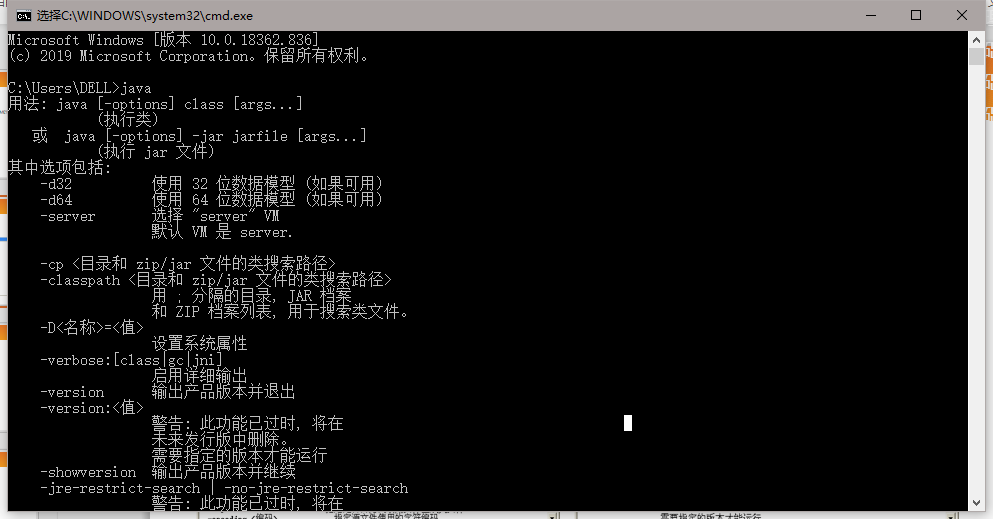
②
javac
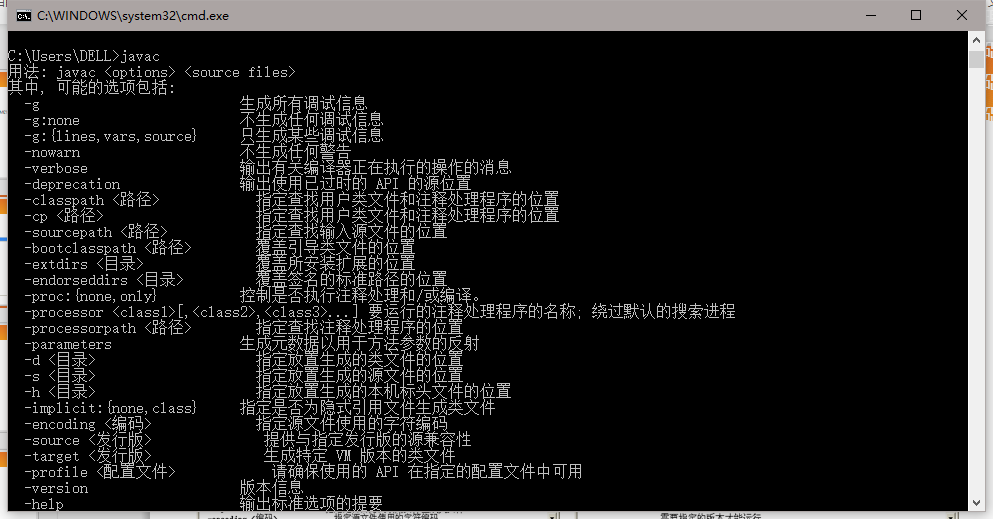
如果显示出如上图所示的选择提示,则表示环境配置成功~~!
Eclipse(JavaSE)的安装
大家装好jdk以及配置好java环境后,就可以安装Java的开发平台Eclipse
首先了解一下Eclipse:
Eclipse 是一个开放源代码的、基于Java的可扩展开发平台。
Eclipse是一个框架和一组服务,通过插件构建集成开发环境。(集成开发环境:集程序编辑,编译,运行调试,打包,发布等功能于一体的软件。)
Eclipse官方下载路径:https://www.eclipse.org/downloads/packages/
1.进入后选择JavaSE版本的eclipse。
如下图红框所示:
选择自己电脑操作系统对应的压缩包。比如我的是Windows的,我应该下载 Windows 64-bit
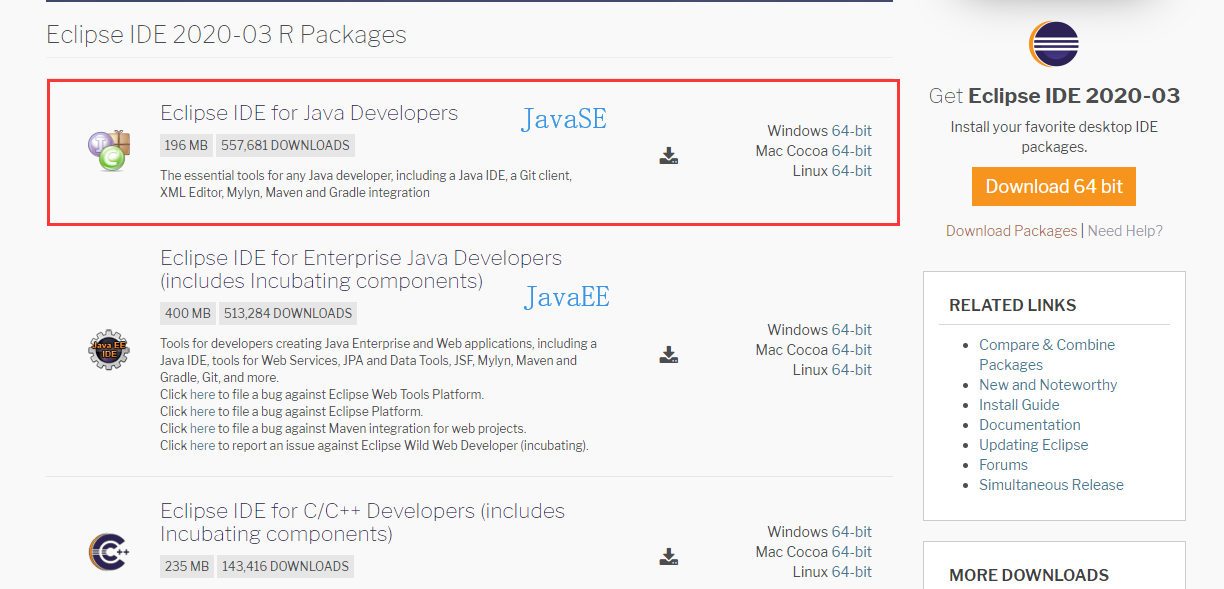
2.解压压缩包
下载完成后,解压压缩包
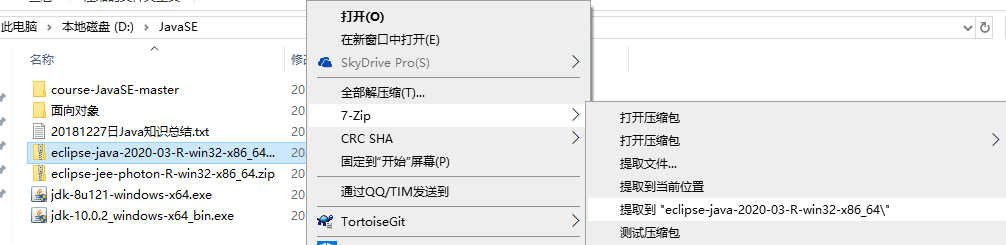
3.运行eclipse
压缩完成后,直接点击进入解压好的eclipse文件,找到eclipse.exe,该程序即为eclipse启动程序。
Eclipse是一款免安装软件,直接解压缩即可
(提示:可以直接右键进行创建快捷方式,方便之后打开eclipse
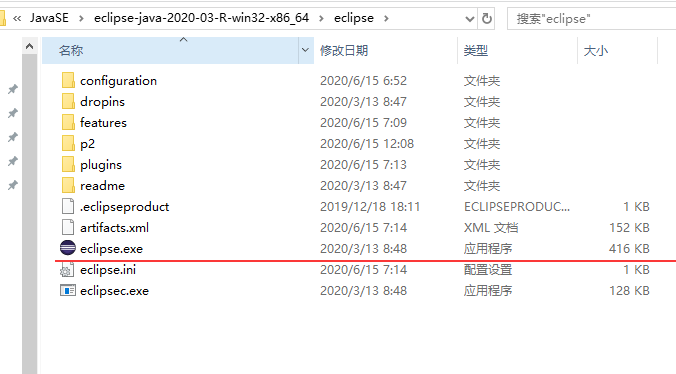
双击启动,等待加载画面完成后,即有一个弹出框,主要是对java项目仓库目录的设置
(自己选择一个空间比较大的盘
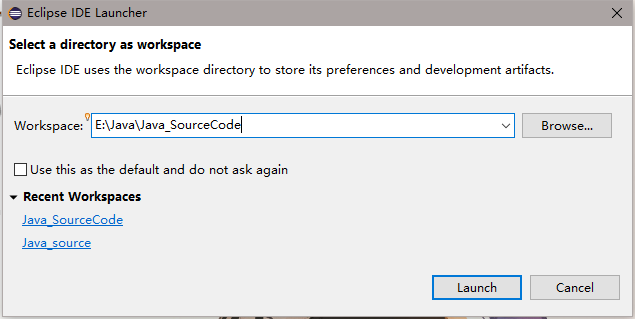
运行后即可进入eclipse操作页面,进入程序页面后我们可以点击Help,About Eclipse IDE
弹出的窗口即是该eclipse的版本信息

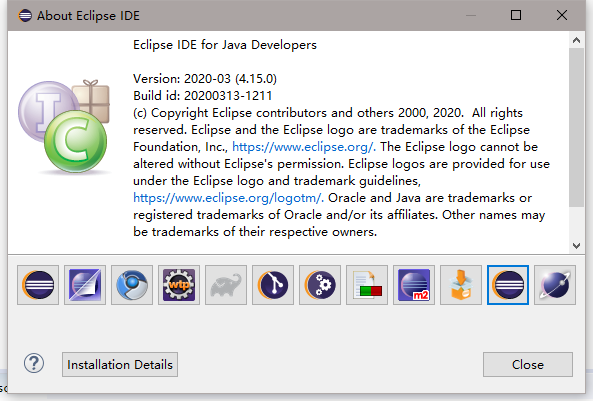
至此为止,JavaSE的开发平台以及环境搭建完成。
我们现在可以进行java语言的编写了。
Hellow World ! by Java
1.新建项目:点击eclipse的file菜单,选择New栏的Project项。(new一个项目)
在弹出的New Project窗口选择java文件下的 java Project
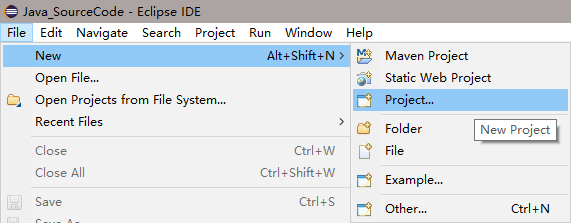
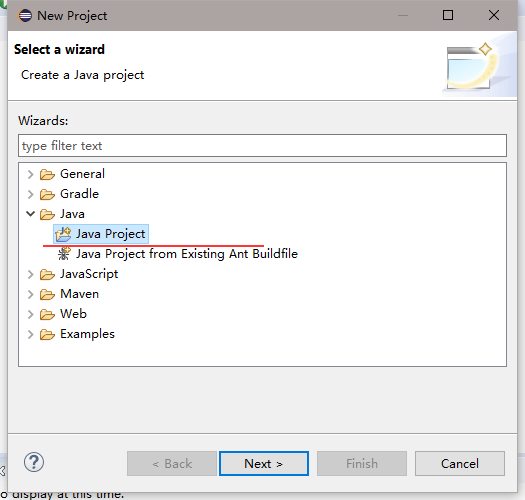
2.新建java文件: 右击新建项目的src文件,新建一个class文件,名字为Test (new一个class,名字可自定义)
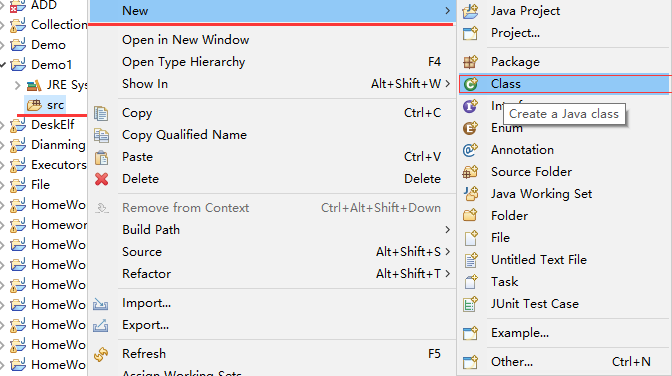
3.编写java代码:编写java代码,可以直接复制(class后面的Test必须与class本身的命名一致)
1 public class Test { 2 public static void main(String args[]) { 3 System.out.println("hello world!"); 4 } 5 6 }
4.运行项目:右键该项目,选择Run As...菜单的Java Application选项运行该项目。
在Console框里看到java代码运行后的结果:打印出 hello world!
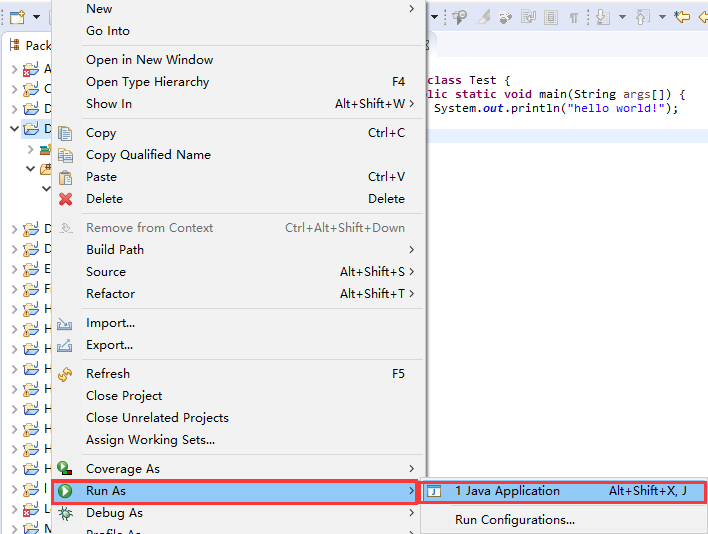
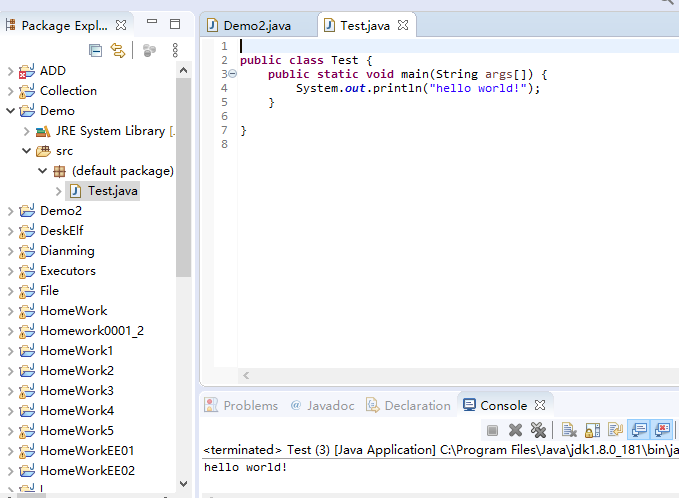
博客相关java项目:https://github.com/occlive/JavaBase
对应github项目:Demo

